Hur man reparerar problemet ”Ogiltig session” i Minecraft
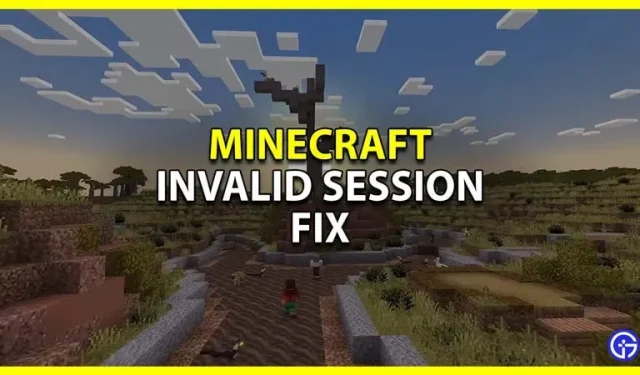
På grund av problemet med Invalid session kan många Minecraft-användare inte spela på LAN eller online och letar efter lösningar. Du informeras av felet att ”Det gick inte att ansluta till servern.” Oroa dig inte, det finns några saker du kan göra för att fixa det; de är alla listade här.
Hur man åtgärdar Minecraft Invalid Session-felet
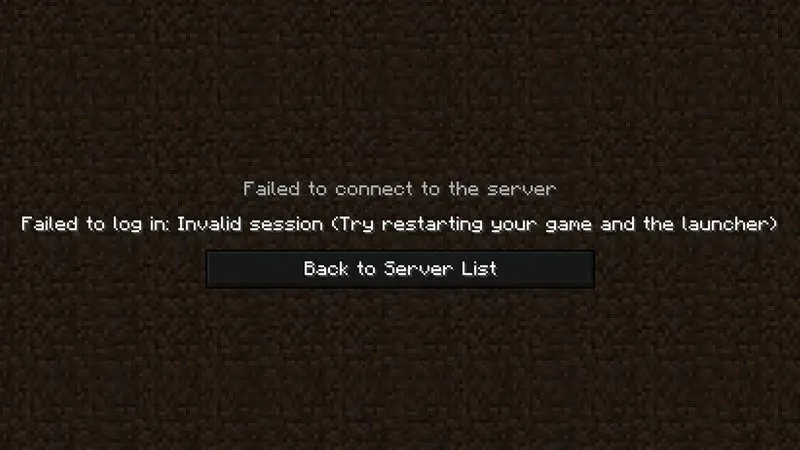
Starta om klienten och ditt spel
På grund av det faktum att spelet i sig råder dig att försöka det, är denna korrigering avgörande. Även om det kan verka som en allmän korrigering är det lämpligt för det här felet. som citeras i James svar på GamingStackExchange . När du startar en ny instans av Minecraft används sessions-ID:t du använder för att logga in igen. Den gamla instansen körs dock fortfarande. Detta fel beror på ogiltigförklaringen av föregående session.
Se till att spelet inte körs i bakgrunden genom att avsluta det ordentligt. Säg också adjö till din klient. Den här gången bör du inte få det här problemet när du startar om spelet via startprogrammet.
Ovannämnda reparation borde lösa problemet för de flesta spelare, men om den inte gör det, här är några ytterligare förslag som hjälper dig.
Starta om din dator för att fixa Minecraft Invalid Session-felet
Denna reparation kan kombineras med den ovan. I princip efter stängningen av din klient och spel. Prova att spela spelet efter att du har startat om datorn.
Logga ut från andra enheter
Även om det kanske inte finns några enhetsbegränsningar i Minecraft, kan du bara spela på en enhet åt gången medan du är inloggad. Med andra ord, om du har den inloggad på någon annan plattform. Se sedan om felet kvarstår genom att logga ut därifrån och tillbaka in på din primära plattform.
Ta bort mods
Vissa mods orsakar ofta filkonflikter med ditt spel. Och ibland kan du uppleva sådana fel som ett resultat av detta. För att se om du fortfarande ser felet, försök att tillfälligt avinstallera moddarna. Du måste förmodligen sluta använda dina mods om spelet fungerar korrekt. Du kan installera om dem om de inte fungerar och du fortsätter att få felet, eftersom problemet inte ligger i dina moddar.
Installera spelet igen
En annan effektiv lösning på det här problemet är att utföra en grundlig avinstallation följt av en ny installation. Detta garanterar att alla filer är närvarande och korrekta, och att skadade filer ändras. Nu ska felet inte visas i spelet.
Kontakta Mojang Support
Det är möjligt att ditt system är det enda som har problemet. Kontakta Mojang support och skicka in en felrapport. Se till att inkludera eventuella relevanta skärmdumpar av felet och beskriv problemet korrekt, inklusive när det först inträffade. Du bör kunna få hjälp från utvecklarna om du skickar felrapporten till dem.
Spelet ska nu fungera korrekt när du loggar in och börjar spela. Besök vår Minecraft-sektion för att titta på några andra guider för det här spelet om du tyckte att den här var till hjälp.



Lämna ett svar